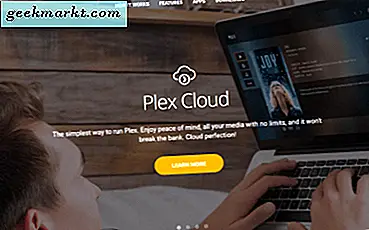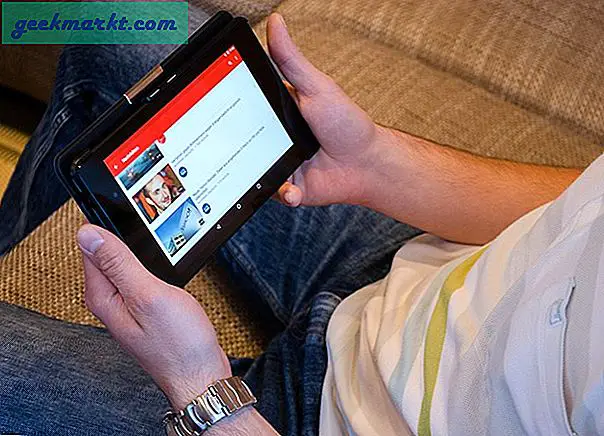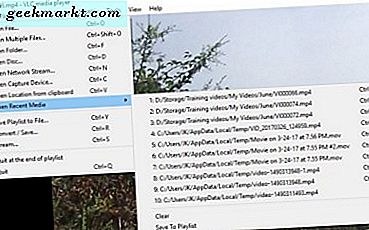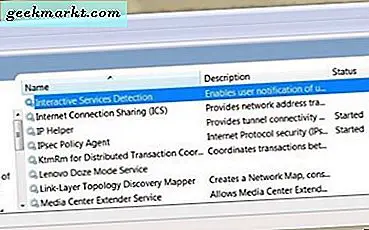Sie müssen Ihre Dateien nicht mehr löschen, wenn Ihnen der Speicherplatz von einer bestimmten Festplatte ausgeht. In diesem Artikel finden Sie eine schrittweise Anleitung zum kostenlosen Ändern der Größe von Partition Windows 7.
Vor der Partitionierung
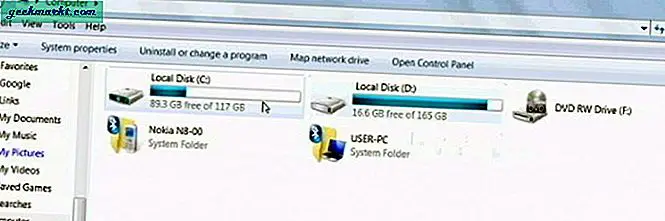
Nach der Partition

Sie können sehen, dass ich 60 GB von meinem c-Laufwerk genommen und ein neues Laufwerk [Hervorheben] rtt-Zeug [/ Hervorheben] von 60 GB daraus erstellt habe.
Mal sehen, wie es geht:
1. Gehen Sie zum Startmenü >> Computer >> Rechtsklick >> Verwalten.
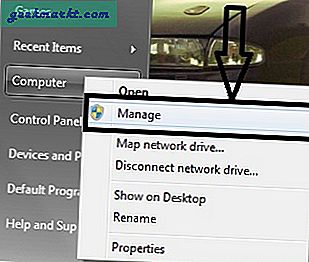 2. Wählen Sie im Verwaltungsmenü des Computers Speicher >> Datenträgerverwaltung.
2. Wählen Sie im Verwaltungsmenü des Computers Speicher >> Datenträgerverwaltung. 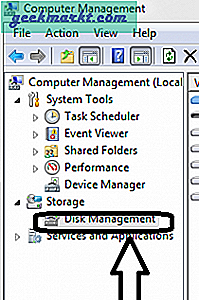 3. Wählen Sie das Laufwerk aus, auf dem Sie die Partition erstellen möchten, und klicken Sie mit der rechten Maustaste darauf. Hier werde ich mein c-Laufwerk partitionieren
3. Wählen Sie das Laufwerk aus, auf dem Sie die Partition erstellen möchten, und klicken Sie mit der rechten Maustaste darauf. Hier werde ich mein c-Laufwerk partitionieren 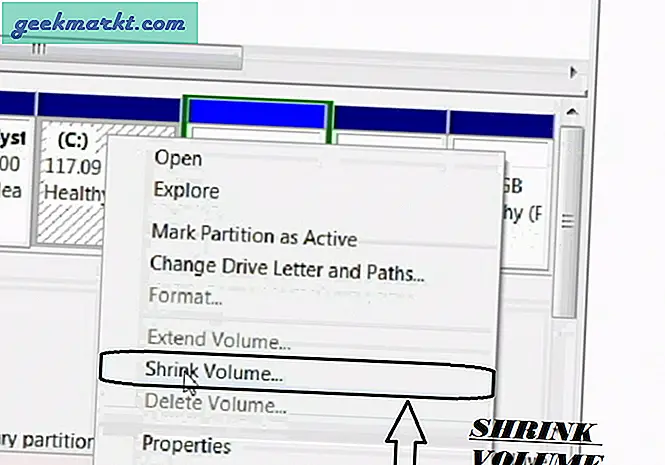
Seien Sie geduldig, es kann je nach Größe Ihrer Festplatte einige Minuten dauern.
4. Wählen Sie den zu verkleinernden Betrag aus. Dies entspricht dem neuen Laufwerk, das Sie erstellen möchten.
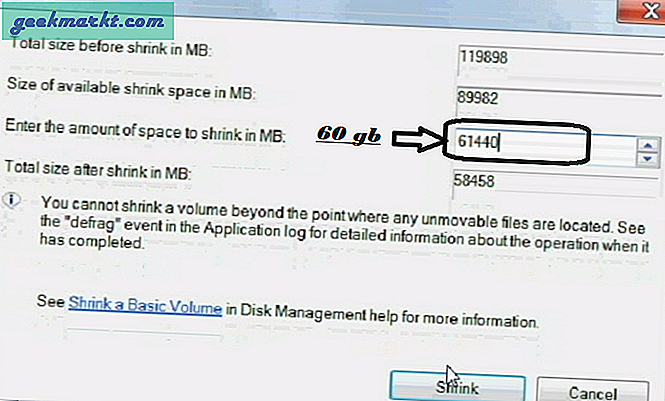
Als ob ich mein neues Laufwerk mit 60 Gbit (61440 MB) machen möchte, werde ich es auf 61440 MB verkleinern.
5. Klicken Sie auf Weiter, wählen Sie NTFS-Partition aus und klicken Sie auf Fertig stellen. Sie müssen einige Zeit warten.
Jetzt können Sie sehen, dass eine neue nicht zugewiesene Festplatte erstellt wurde.
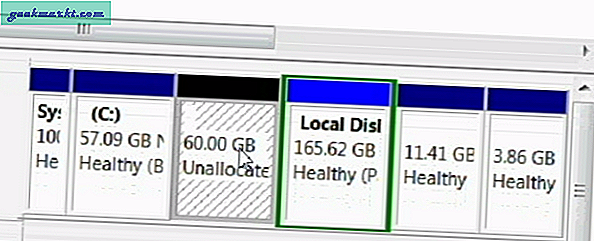 6. Klicken Sie mit der rechten Maustaste auf die nicht zugewiesene Partition und wählen Sie ein neues einfaches Volume aus. Und klicken Sie auf Weiter.
6. Klicken Sie mit der rechten Maustaste auf die nicht zugewiesene Partition und wählen Sie ein neues einfaches Volume aus. Und klicken Sie auf Weiter. 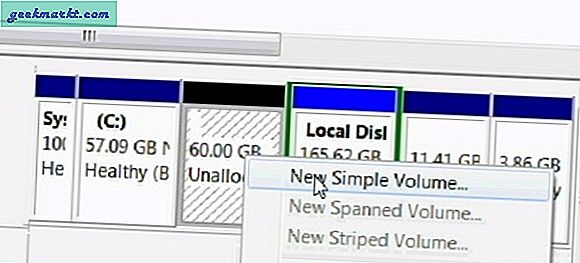 7. Unter Format behält dieses Volume die Standardeinstellung bei:
7. Unter Format behält dieses Volume die Standardeinstellung bei: - Dateisystem: NTFS (besser für große Volumes)
- Größe der Zuordnungseinheit: Standard.
- Datenträgername: Geben Sie ihm einen beliebigen Namen, den Sie hier haben möchten. Ich habe RTT-Material als Datenträgernamen verwendet. Sie können ihn später ändern.
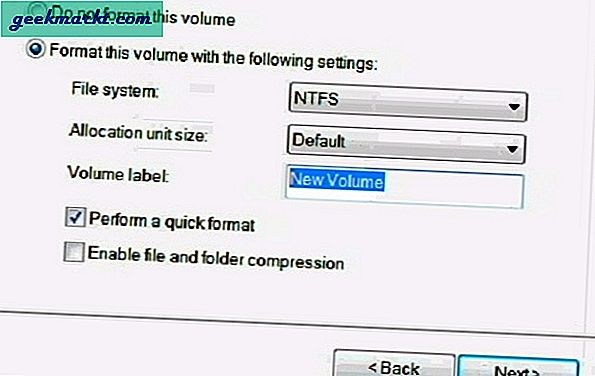 8. Klicken Sie auf Fertig stellen, um den Vorgang abzuschließen.
8. Klicken Sie auf Fertig stellen, um den Vorgang abzuschließen. 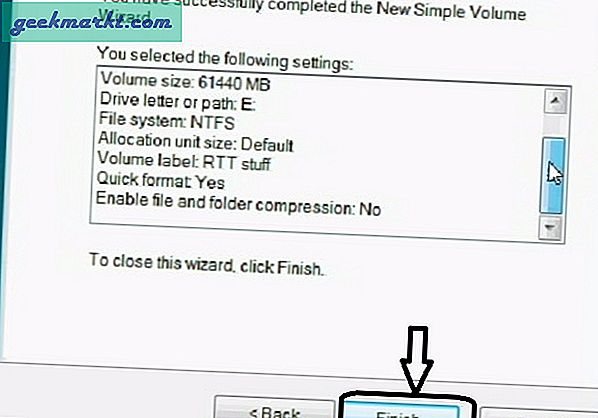 9. Bingo. Sie werden sehen, dass ein neues Laufwerk erstellt wurde.
9. Bingo. Sie werden sehen, dass ein neues Laufwerk erstellt wurde. 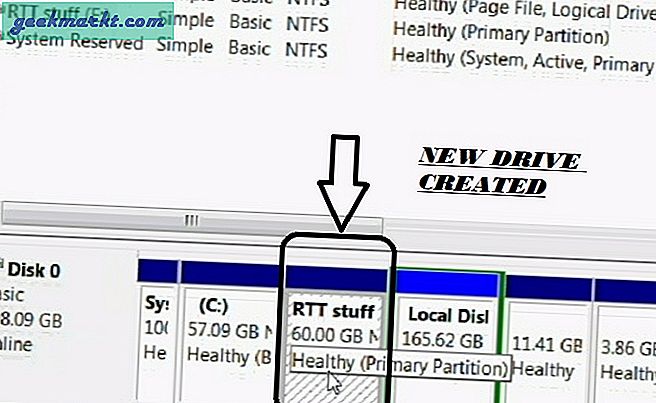
So fügen Sie dem vorhandenen Laufwerk eine Partition hinzu
Jetzt wissen wir, wie Sie den zusätzlichen Speicherplatz von Ihrer Festplatte abschneiden und ein neues Laufwerk erstellen können. Was ist jedoch, wenn wir diesen freien Speicherplatz einer anderen vorhandenen Festplattenpartition hinzufügen möchten?
Also werde ich hier das RTT-Laufwerk löschen, um zusätzlichen Speicherplatz zu erhalten. Klicken Sie auf Ja, um den Löschvorgang zu bestätigen.
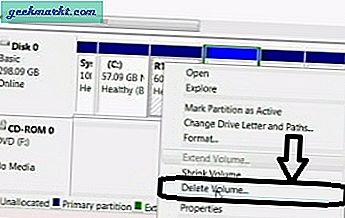
Sobald Sie den nicht zugewiesenen Speicherplatz wieder haben, wählen Sie das Laufwerk aus, dessen Speicherplatz Sie erhöhen möchten. >> Klicken Sie mit der rechten Maustaste auf >> erweitertes Volume.
Ich werde dies wieder meinem Laufwerk c hinzufügen.
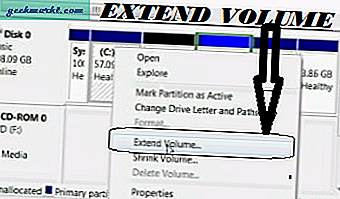
Klicken Sie auf Weiter und warten Sie eine Weile, bis der Vorgang abgeschlossen ist.
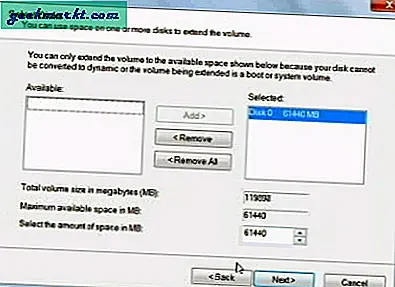
Das ist es, überprüfen Sie Ihren Computer jetzt finden Sie den Speicherplatz, der Ihrem Wunschlaufwerk hinzugefügt wurde.
Tipps:
Sie können kostenlose Festplattenpartitionssoftware wie verwenden
- GParted
- GParted
Deaktivieren Sie die Lautstärkeaktivierung
Die Funktion zum Erweitern der Partition funktioniert nur mit zusammenhängendem nicht zugewiesenem Speicherplatz, d. H. Partition, deren Rand sich berührt.Hier können Sie sehen, dass nicht zugewiesener Speicherplatz und Laufwerk c einen gemeinsamen Rand haben und sich auf der rechten Seite befinden. Aus diesem Grund ist das erweiterte Volume deaktiviert. (in meinem Fall D Laufwerk 162,5 GB). Um diese Art von Problem zu beheben, können Sie Software von Drittanbietern verwenden.